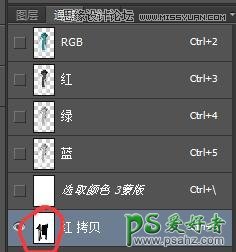当前位置:PS爱好者教程网主页 > PS抠图教程 > 教程
学习用photoshop调整边缘及通道工具快速抠出旗袍和透明的飘纱(4)
时间:2019-06-14 09:15 来源:思缘设计 作者:学设计的小豆芽 阅读:次
接下来就是想办法把飘纱以外的部份全部处理成白色就OK了
由于衣服也是我们需要保留的部份,所以没必要说一定只能保留纱的那一部份,这个不影响的哈,接下来就是把留下来的这一部份的灰色(注意不全是黑色,灰色部份代表的才是半透明)建立好选区,按住 CTRL键的同时,鼠标左键单击红色拷贝通道的图像部份
注意,此时默认选中的是白色部份,即飘纱之外的部份,所以要反选一下,按CTRL+I即可此时回到图层面板,CTRL+J将抠好的飘纱复制一层。
最新教程
推荐教程